ਕਿਉਕਿ ਇਸ ਨੂੰ ਮੁੜ ਮੁੜ ਕਰੈਸ਼ ਕਈ ਵਾਰ ਆਉਟਲੁੱਕ 2013 ਦੀ ਇੰਸਟਾਲੇਸ਼ਨ ਜ 2013 ਇੰਸਟਾਲ ਨੂੰ ਇੱਕ ਸਮੱਸਿਆ ਬਣ ਗਿਆ ਹੈ. MS ਆਉਟਲੁੱਕ 2013 ਦੇ ਨਾਲ ਇਸ ਮੁੱਦੇ 'ਦੇ ਇਸ ਕਿਸਮ ਦੀ ਲਈ ਸੰਭਵ ਕਾਰਨ ਕੀ ਹਨ?
- ਭਾਗ 1: ਆਉਟਲੁੱਕ 2013 ਕਰੈਸ਼ ਦੇ ਕਾਰਨ
- ਭਾਗ 2: ਨੂੰ Windows 10 ਵਿੱਚ ਆਉਟਲੁੱਕ 2013 ਮੁਰੰਮਤ ਕਰਨਾ ਹੈ
- ਭਾਗ 3: ਆਉਟਲੁੱਕ 2013 ਪੀ.ਐਸ.ਟੀ ਫਾਇਲ ਦੀ ਮੁਰੰਮਤ ਕਰਨਾ ਹੈ

ਭਾਗ 1: ਆਉਟਲੁੱਕ 2013 ਕਰੈਸ਼ ਦੇ ਕਾਰਨ
ਮੁੱਖ ਕਾਰਨ ਹੈ, ਜੋ ਕਿ ਆਮ ਤੌਰ 'ਤੇ ਆਉਟਲੁੱਕ 2013 ਕਰੈਸ਼ ਦਾ ਕਾਰਨ ਹੋ ਸਕਦੇ ਹਨ:
- Windows ਨੂੰ ਕਿਸੇ ਨੂੰ ਕੁਝ ਵਾਇਰਸ ਨਾਲ ਲਾਗ ਕੀਤਾ ਜਾ ਸਕਦਾ ਹੈ ਜ ਕੁਝ ਮਾਲਵੇਅਰ ਹੈ.
- ਕਰੈਸ਼ ਕੁਝ ਹਾਰਡਵੇਅਰ ਮੁੱਦੇ ਦਾ ਕਾਰਨ ਹੋ ਸਕਦਾ ਹੈ.
- ਆਉਟਲੁੱਕ ਫਾਇਲ ਨਿਕਾਰਾ ਹੋ ਸਕਦੀ ਹੈ.
- ਆਉਟਲੁੱਕ ਫਾਇਲ ਖਰਾਬ ਹੋ ਸਕਦੀ ਹੈ.
- ਉੱਥੇ ਤੀਜੀ ਪਾਰਟੀ ਸ਼ਾਮਿਲ-ਇਨ ਆਪਸ ਵਿੱਚ ਇੱਕ ਅਪਵਾਦ ਹੋ ਸਕਦਾ ਹੈ.
- ਉੱਥੇ ਨਜ਼ਰੀਏ ਅਤੇ ਤੀਜੀ ਪਾਰਟੀ ਸੰਭਵਤਾ ਐਡ-ਇਨ ਵਿਚਕਾਰ ਟਕਰਾਅ ਹੋ ਸਕਦਾ ਹੈ
ਇਸ ਲਈ, ਤੁਹਾਨੂੰ ਸੰਭਵਤਾ 2013 ਲਈ ਇਸ ਮੁੱਦੇ ਨੂੰ ਹੱਲ ਕਰਨ ਲਈ ਕੰਮ ਕਰਨ ਦੀ ਲੋੜ ਹੈ. ਕੁਝ ਮੁਰੰਮਤ ਕਾਰਵਾਈ ਕਰਨ ਨੂੰ ਲੈ ਕੇ ਅੱਗੇ ਇਸ ਨੂੰ ਇਸ ਦਾ ਕਾਰਨ ਇੱਕ ਕਰੈਸ਼ ਹੋ ਰਿਹਾ ਹੈ ਨੂੰ ਵੱਖਰੇ ਕਰਨ ਲਈ ਉਚਿਤ ਹੋ ਸਕਦਾ ਹੈ.
ਆਉਟਲੁੱਕ 2013 ਕਰੈਸ਼ ਦਾ ਕਾਰਨ ਦੀ ਪਛਾਣ:
ਇਹ ਇੱਕ ਜਰੂਰੀ ਚੰਗਾ ਵਿਚਾਰ ਹੁੰਦਾ ਹੈ ਦੀ ਪੜਚੋਲ ਅਤੇ ਕਰੈਸ਼ ਦਾ ਕਾਰਨ ਕੁਆਰੇ ਇਸ ਨੂੰ ਇੱਕ ਸਹੀ ਦਿਸ਼ਾ 'ਚ ਵਧ ਰਹੇ ਨੂੰ ਸੰਭਵਤਾ 2013 ਖੁਸ਼ਕਿਸਮਤੀ ਦੀ ਮੁਰੰਮਤ ਕਰਨ ਲਈ ਦੇ ਰੂਪ ਵਿੱਚ ਚੈੱਕ ਕਰਨ ਵਿੱਚ ਮਦਦ ਕਰੇਗਾ ਦੇ ਤੌਰ ਤੇ ਕਰਨ ਲਈ, ਉਥੇ ਐਮ.ਐਸ. ਦਫਤਰ ਦੇ ਪੈਕੇਜ ਦੀ ਇੱਕ ਡਾਇਗਨੌਸਟਿਕ ਸੰਦ ਹੈ ਨੂੰ ਇੱਕ ਨਵ ਇਸ ਦੇ ਨਾਲ ਹੈ , ਅਰਥਾਤ 'ਦਫਤਰ ਸੰਰਚਨਾ ਐਨਾਲਾਈਜ਼ਰ' (OffCAT), ਜੋ ਕਿ ਮੁਫ਼ਤ ਹੈ ਅਤੇ 2003 ਤੱਕ ਅਤੇ MS ਆਉਟਲੁੱਕ ਦੇ ਸਾਰੇ ਵਰਜਨ ਉਪਰ ਲਾਗੂ ਹੁੰਦਾ ਹੈ.
ਤੁਹਾਨੂੰ ਚਲਾਉਣ ਜਦ OffCAT ਇਸ ਨੂੰ ਇੱਕ ਡਾਇਗਨੌਸਟਿਕ ਦੀ ਰਿਪੋਰਟ ਹੈ, ਜੋ ਕਿ ਨਾ ਸਿਰਫ ਆਉਟਲੁੱਕ ਕਰੈਸ਼ ਦਾ ਕਾਰਨ ਸ਼ਾਮਿਲ ਹੈ ਬਣਾਉਦੀ ਹੈ, ਪਰ ਇਹ ਵੀ ਗਲਤ ਰਜਿਸਟਰੀ ਇੰਦਰਾਜ਼, ਪੁਰਾਣੀ ਐਡ-ਆਨ, ਦੀ ਕਾਰਗੁਜ਼ਾਰੀ ਦੇ ਮੁੱਦੇ ਆਦਿ ਇੱਕ ਖਾਸ ਨਿਦਾਨ ਦੀ ਰਿਪੋਰਟ ਵਿੱਚ ਹੇਠ ਸਕਰੀਨ ਵਰਗਾ ਦਿਸਦਾ ਹੈ, ਨੂੰ ਵੇਖਾਉਣ.

ਭਾਗ 2: ਨੂੰ Windows 10 ਵਿੱਚ ਆਉਟਲੁੱਕ 2013 ਮੁਰੰਮਤ ਕਰਨਾ ਹੈ
ਆਮ ਤੌਰ 'ਤੇ, ਨੂੰ Windows 10 ਵਿੱਚ ਆਉਟਲੁੱਕ 2013 ਲਈ ਮੁਰੰਮਤ ਵਿਧੀ ਦੇ ਤੌਰ ਤੇ ਹੇਠ ਕਦਮ ਦੀ ਤਰਤੀਬ ਹੇਠ ਲਿਖੇ:
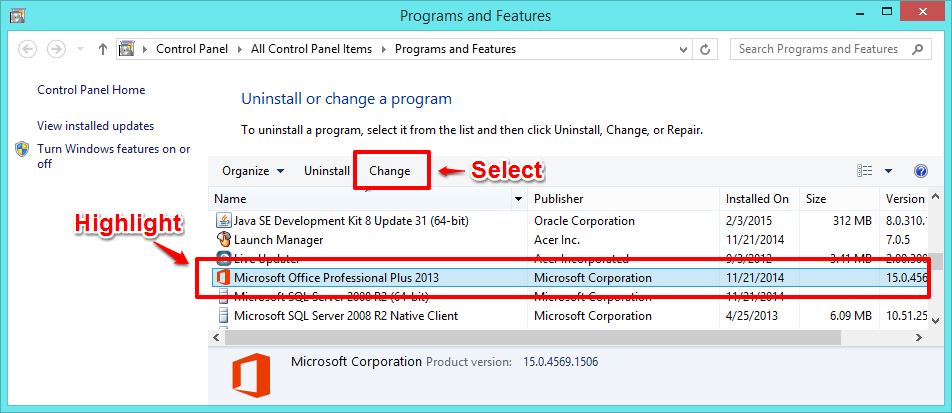
- 'ਤੇ ਪ੍ਰੋਗਰਾਮ ਓਪਨ ਕੰਟਰੋਲ ਪੈਨਲ ਕਲਿੱਕ ਕਰੋ ਅਤੇ ਫਿਰ ਫੀਚਰ.
- MS ਦਫ਼ਤਰ 2013 ਲੱਭੋ.
- ਬਦਲੋ ਕਲਿੱਕ ਕਰੋ.
- ਮੁਰੰਮਤ ਦੀ ਚੋਣ ਕਰੋ ਅਤੇ ਜਾਰੀ ਨੂੰ ਦਬਾਉ. ਪੁੱਛੇ ਦੀ ਪਾਲਣਾ ਕਰੋ.
- ਮੁਰੰਮਤ ਪੂਰੀ ਹੋ ਗਈ ਹੈ ਦੇ ਬਾਅਦ, ਨੂੰ ਫਿਰ ਸਿੰਕ ਦੀ ਕੋਸ਼ਿਸ਼ ਕਰੋ.
Windows ਨੂੰ 10 ਹਾਲੇ ਵੀ ਸੁਧਾਰ ਹੋ ਰਿਹਾ ਹੈ, ਇਸ ਲਈ ਗਲਤੀ ਅਜੇ ਵੀ ਇਸ ਦੇ ਵਰਤਣ ਵਿੱਚ ਪ੍ਰਗਟ ਹੋ ਸਕਦਾ ਹੈ. ਜੋ ਕਿ ਉਪਭੋਗੀ ਨੂੰ Windows 10 ਓਪਰੇਟਿੰਗ ਸਿਸਟਮ ਨੂੰ ਅਪਗ੍ਰੇਡ ਕੀਤਾ ਹੈ ਦੇ ਬਹੁਤੇ ਤੌਰ ਤੇ ਕਿਸੇ ਉਤਪਾਦ ਨੂੰ ਵਰਤਿਆ ਜਾ ਸਕਦਾ ਹੈ ਕਿ MS Office ਦੀ ਵਰਤੋ ਵਿੱਚ ਜਲਣ ਮੁੱਦੇ ਨੂੰ ਹੈ ਜ ਮੌਜੂਦਾ ਦਸਤਾਵੇਜ਼ ਨੂੰ ਓਪਨ ਨਾ ਕਰਦਾ ਹੈ.
OffCAT ਹੇਠ ਮਾਪ ਦੀ ਤਸ਼ਖੀਸ ਦੀ ਰਿਪੋਰਟ ਦੀ ਰੋਸ਼ਨੀ ਵਿੱਚ ਆਉਟਲੁੱਕ 2013 ਮੁਰੰਮਤ ਕਰਨ ਲਈ ਲਿਆ ਜਾ ਸਕਦਾ ਹੈ.
- ਨਵੀਨਤਮ MS ਦਫ਼ਤਰ / ਆਉਟਲੁੱਕ, ਅੱਪਡੇਟ ਲਾਗੂ ਕੀਤਾ, Outlook2013 ਇੰਸਟਾਲੇਸ਼ਨ 'ਤੇ ਹੈ ਨੂੰ ਯਕੀਨੀ ਬਣਾਉਣ
- ਸਟਾਰਟ ਆਉਟਲੁੱਕ '/ ਪਹਿਲੀ ਵਾਰ ਚਲਾਉਣ' ਸਵਿੱਚ ਨਾਲ, ਪਹਿਲੀ ਵਾਰ ਰਨ ਹੋਣ ਦੇ ਤੌਰ ਤੇ, ਜੇਕਰ
- ਦੀ ਪੁਸ਼ਟੀ ਕਰਨ ਲਈ ਡਾਟਾ ਫਾਇਲ ਇਕਸਾਰਤਾ ਦੀ ScanPST ਸੰਦ ਇਸਤੇਮਾਲ ਕਰੋ.
- ਸਟਾਰਟ ਆਉਟਲੁੱਕ ਬਿਨਾ ਸ਼ਾਮਿਲ-ਇਨ.
- ਨੁਕਸਦਾਰ ਐਡ-ਵਿੱਚ ਅਨ
ਇਸ ਲਈ ਦੇ ਰੂਪ ਵਿੱਚ ਜਵਾਬ ਦੇਣ ਲਈ ਕਿਸ ਆਉਟਲੁੱਕ 2013 ਮੁਰੰਮਤ ਕਰਨ ਲਈ , Windows 10 ਵਿੱਚ, ਇੱਕ ਸਮੱਸਿਆ ਦੀ ਕਿਸਮ ਦਾ ਸਾਹਮਣਾ ਕੀਤਾ ਜਾ ਰਿਹਾ ਇਹ ਦੇਖਣ ਲਈ ਹੈ ਅਤੇ ਇਸ ਅਨੁਸਾਰ ਇੱਕ ਉਚਿਤ ਹੱਲ ਹੈ ਦੇ ਨਾਲ ਹੱਲ ਹੈ. ਹੇਠ MS ਆਉਟਲੁੱਕ ਅਤੇ ਇਸ ਦੇ ਅਨੁਸਾਰੀ ਸੰਭਵ ਹੱਲ ਨਾਲ ਸੰਭਵ ਸਮੱਸਿਆ ਇਕ ਵਾਰ ਅਤੇ ਸਭ ਦੇ ਲਈ ਨੂੰ ਹੱਲ ਕਰਨ ਲਈ ਦੇ ਬਾਰੇ ਇੱਕ ਲਾਭਦਾਇਕ ਸੇਧ ਹੈ.
1. ਆਉਟਲੁੱਕ 2013 ਨੂੰ ਵਰਤਣ ਲਈ ਸੰਬੰਧਿਤ
ਇੱਕ): ਅਪਗਰੇਡੇਸ਼ਨ ਵਿੰਡੋਜ਼ 10, ਯੂਜ਼ਰ ਨੂੰ ਨਾ ਲੱਭ ਜ ਪਹੁੰਚ ਦਫ਼ਤਰ ਕਾਰਜ ਕਰ ਸਕਦਾ ਹੈ ਬਾਅਦ. ਇਹ ਵਾਪਰਦਾ ਹੈ ਜਦ ਤੁਹਾਨੂੰ 512 ਕਾਰਜ ਦੀ ਸੀਮਾ ਵੱਧ ਹੋਰ ਕਾਰਜ ਨੂੰ ਇੰਸਟਾਲ ਕਰਨ ਦੀ ਕੋਸ਼ਿਸ਼ ਕਰੋ. ਇਸ ਮਾਮਲੇ ਵਿੱਚ, ਸਿਸਟਮ ਕਾਰਜ ਦੀ ਗਿਣਤੀ ਕਰਨ ਲਈ ਕੀਤੀ ਗਈ ਜਾ ਸਕਦਾ ਹੈ ਅਤੇ ਸ਼ਾਰਟਕੱਟ ਹੇਠ ਦਿੱਤੇ ਪਗ਼ ਵਰਤ ਲੋੜੀਦਾ ਫਾਰਮੈਟ ਵਿੱਚ ਐਪ ਲਈ ਬਣਾਇਆ ਜਾ ਸਕਦਾ ਹੈ.
- ਮੇਨੂ / ਫਾਇਲ ਐਕਸਪਲੋਰਰ ਸ਼ੁਰੂ ਕਰੋ.
- : MS ਦਫ਼ਤਰ (for32-ਬਿੱਟ Windows) ਰੱਖਣ ਵਾਲੀ ਫੋਲਡਰ ਨੂੰ ਖੋਲ੍ਹਣ ਲਈ
C: \ ਪ੍ਰੋਗਰਾਮ ਫਾਇਲ (x86) \ Microsoft Office \ ਰੂਟ \ Office13
(64-ਬਿੱਟ Windows) C: \ ਪ੍ਰੋਗਰਾਮ ਫਾਇਲ \ Microsoft Office \ ਰੂਟ \ Office13 .: - ਸੱਜੇ ਦਾ ਪ੍ਰੋਗਰਾਮ (MS ਆਉਟਲੁੱਕ) ਤੇ ਕਲਿੱਕ ਕਰੋ ਅਤੇ ਸ਼ਾਰਟਕੱਟ ਬਣਾਓ.
- ਹੈ, ਜੋ ਕਿ ਸ਼ਾਰਟਕੱਟ ਨੂੰ ਸੂਚਿਤ ਕਰ ਸਕਦਾ ਹੈ ਇੱਕ ਗਲਤੀ ਡੈਸਕਟਾਪ ਉੱਤੇ ਬਣਾਇਆ ਜਾ ਸਕਦਾ ਹੈ. ਜੀ ਕਲਿੱਕ ਕਰੋ.
- ਡੈਸਕਟਾਪ ਸ਼ਾਰਟਕੱਟ ਨੂੰ ਚੁਣੋ, ਜੇਕਰ ਇਸ ਨੂੰ ਹੀ ਮੌਜੂਦ ਹੈ ਅਤੇ ਇਸ ਨੂੰ ਕੰਮ ਕਰਦਾ ਹੈ.
ਬੀ): ਲਾਈਸਿੰਸ ਨੂੰ ਸਰਗਰਮ. ਇਕ ਸੰਭਾਵਨਾ ਉਤਪਾਦ ਲਾਇਸੰਸ ਉਪਭੋਗੀ ਨੂੰ MS ਆਉਟਲੁੱਕ ਤੱਕ ਪਹੁੰਚ ਕਰਨ ਲਈ ਕੋਸ਼ਿਸ਼ ਕਰਦਾ ਹੈ, ਜੋ ਕਿ ਇੱਕ ਗਲਤੀ ਦੇ ਤੌਰ ਤੇ ਵਿਖਾਈ ਦੇ ਸਕਦਾ ਹੈ ਦੀ ਸਰਗਰਮੀ ਨਾਲ ਸਬੰਧਤ ਹੈ. ਸਪੱਸ਼ਟ ਹੈ, ਇਸ ਮੁੱਦੇ ਨੂੰ ਆਸਾਨੀ ਨਾਲ addressable ਹੈ ਅਤੇ ਹੇਠਲੇ ਪਗ ਪਹਿਲੇ ਐਕਟੀਵੇਟ ਕਰੋ ਅਤੇ ਫਿਰ ਸਰਗਰਮ ਜ ਗਾਹਕੀ ਦੇ ਰੀਨਿਊ ਕਰਨ ਨਾਲ ਹੱਲ ਕੀਤਾ ਜਾ ਸਕਦਾ ਹੈ.
2. ਨੂੰ Windows ਜ ਆਉਟਲੁੱਕ ਪੀ.ਐਸ.ਟੀ ਫਾਇਲ ਸੰਬੰਧਿਤ
ਇੱਕ): MS ਆਉਟਲੁੱਕ ਨੂੰ ਸਰਗਰਮ (ਅਸ਼ੁੱਧੀ ਕੋਡ 0x80070005 ਫਿਕਸ) ਦੀ ਵਾਰ 'ਤੇ ਇੱਕ ਗਲਤੀ ਨੂੰ ਸਰਗਰਮ ਵਿੱਚ ਕੁਝ ਸਮੱਸਿਆ ਦਾ ਕਾਰਨ ਵਿਖਾਈ ਦੇ ਸਕਦਾ ਹੈ ਅਤੇ ਇਸ ਨੂੰ MS ਦਫ਼ਤਰ ਜ ਆਉਟਲੁੱਕ ਭੰਗ ਕਰੇਗਾ. ਇਸ ਲਈ ਇਸ ਨੂੰ ਹੱਲ ਕਰਨ ਦੀ ਲੋੜ ਹੈ. ਇਹ ਦਸਤੀ ਦਫਤਰ ਨੂੰ ਅਪਡੇਟ ਕੇ ਹੀ ਪ੍ਰਾਪਤ ਕੀਤਾ ਜਾ ਸਕਦਾ ਹੈ. ਇਹ ਆਉਟਲੁੱਕ ਦੀ ਨਿਰਵਿਘਨ ਚਲਾਉਣ ਲਈ ਜਰੂਰੀ ਮਹੱਤਵਪੂਰਨ ਹੈ.
ਦਫਤਰ ਅਪਡੇਟ:
- ਦਫ਼ਤਰ ਪ੍ਰੋਗਰਾਮ ਦੇ ਕਿਸੇ ਵੀ ਇੱਕ ਖੋਲ੍ਹੋ.
- ਹੁਣ ਫਾਇਲ ਨੂੰ / ਖਾਤਾ ਜਾਣ.
- ਅੱਪਡੇਟ ਚੋਣ (ਉਤਪਾਦ ਦੀ ਜਾਣਕਾਰੀ ਹੇਠ) ਤੇ ਕਲਿੱਕ ਕਰੋ. ਅੱਪਡੇਟ ਹੁਣ ਕਲਿੱਕ ਕਰੋ.
ਪਰ, ਇਸ ਨੂੰ ਹੈ, ਜੋ ਕਿ ਹੋਰ ਅੱਗੇ ਸੰਰਚਨਾ ਸੈਟਿੰਗ ਦੇ ਨਾਲ-ਨਾਲ ਇਸ ਕਦਮ ਸਿਰਫ ਸਿਸਟਮ ਪਰਸ਼ਾਸ਼ਕ ਨਾਲ ਕੀਤਾ ਜਾ ਸਕਦਾ ਹੈ ਕਿ ਨੋਟ ਕੀਤਾ ਜਾਣਾ ਹੈ.
ਬੀ): ਆਉਟਲੁੱਕ ਪੀ.ਐਸ.ਟੀ ਅਤੇ Ost ਫਾਇਲ ਗਲਤੀ. ਇਹ MS ਆਉਟਲੁੱਕ ਦੇ ਨਾਲ ਇੱਕ ਬਹੁਤ ਹੀ ਆਮ ਸਮੱਸਿਆ ਹੈ. ਛੋਟੇ ਹੱਦ Microsoft ਦੇ ਇਨਬਾਕਸ ਰਿਪੇਅਰ ਟੂਲ ਤੀਜੀ ਪਾਰਟੀ ਦੁਆਰਾ ਦਿੱਤਾ ਸਮੱਸਿਆ ਹੈ, ਪਰ ਹੋਰ ਆਉਟਲੁੱਕ ਪੀ.ਐਸ.ਟੀ ਰਿਪੇਅਰ ਟੂਲ ਨੂੰ ਹੱਲ ਕਰਨ ਵਿੱਚ ਮਦਦ ਕਰਦੀ ਹੈ ਕਰਨ ਲਈ ਬਹੁਤ ਮਦਦਗਾਰ ਹੁੰਦੇ ਹਨ. ਵਰਗੇ ਇਹ ਸੰਦ Staller ਫੀਨਿਕ੍ਸ ਆਉਟਲੁੱਕ ਪੀ.ਐਸ.ਟੀ ਮੁਰੰਮਤ ਸੰਦ ਹੈ , ਬਹੁਤ ਹੀ ਮਜ਼ਬੂਤ ਕ੍ਰੇਡੇੰਸ਼ਿਅਲ ਦੀ ਮੁਰੰਮਤ ਅਤੇ MS ਆਉਟਲੁੱਕ ਭਾਗ ਦੇ ਕਿਸੇ ਵੀ ਮੁੜ ਪ੍ਰਾਪਤ ਕਰਨ ਲਈ ਹੈ.

- ਅਜਿਹੇ ਈਮੇਲ, ਮੋਹ, ਸੰਪਰਕ, ਕੈਲੰਡਰ ਆਈਟਮ, ਰਸਾਲੇ, ਨੋਟਸ, ਆਦਿ ਨੂੰ ਫਾਇਲ ਦੇ ਅੰਦਰ ਸਾਰੇ ਮੇਲਬਾਕਸ ਭਾਗ ਮਜ਼ਬੂਤ
- ਅਚਾਨਕ ਹਟਾਇਆ ਈ ਹੈ, ਜੋ ਕਿ ਯੋਜਨਾਬੱਧ ਸਿਸਟਮ ਫਾਰਮਿਟ ਕਾਰਨ ਗਲਤੀ ਨਾਲ ਚੁੱਕਿਆ ਜ ਖਤਮ ਹੋ ਗਏ ਸਨ ਮਜ਼ਬੂਤ
- EML, MSG, RTF, HTML, ਅਤੇ PDF ਫਾਰਮੈਟ ਵਿੱਚ ਮੇਲ ਬਰਾਮਦ ਸੰਭਾਲਣ ਦੀ ਆਗਿਆ ਦਿੰਦਾ ਹੈ
- ਇੰਕ੍ਰਿਪਟਡ ਅਤੇ ਪਾਸਵਰਡ ਨਾਲ ਸੁਰੱਖਿਅਤ ਪੀ.ਐਸ.ਟੀ ਫਾਇਲ ਦੀ ਮੁਰੰਮਤ ਨੂੰ ਸਹਿਯੋਗ
- ਤੁਹਾਨੂੰ ਅਜਿਹੇ 'ਤੋ' 'ਤਾਰੀਖ', 'ਕਰਨ ਲਈ', 'ਵਿਸ਼ਾ', 'ਕਿਸਮ', 'ਮੋਹ', ਅਤੇ 'ਮਹੱਤਤਾ' ਦੇ ਤੌਰ ਤੇ ਵੱਖ-ਵੱਖ ਮਾਪਦੰਡ ਵਰਤ ਸਕੈਨ ਈਮੇਲ ਦਾ ਪ੍ਰਬੰਧ ਸਮਰੱਥ
- ਮੁਰੰਮਤ ਭ੍ਰਿਸ਼ਟ ਆਉਟਲੁੱਕ MS ਆਉਟਲੁੱਕ 2016, 2013, 2010, 2007, 2003, 2002 (XP), ਅਤੇ 2000 ਅਤੇ MS ਦਫ਼ਤਰ 2016, 2013, 2010 (64-ਬਿੱਟ ਵਰਜਨ), 2007 ਅਤੇ 2003 ਵਿੱਚ ਬਣਾਇਆ ਫਾਇਲ; ਸਹਿਯੋਗ ਨੂੰ Windows 10, 8, 7, Vista.
ਭਾਗ 3: ਆਉਟਲੁੱਕ 2013 ਪੀ.ਐਸ.ਟੀ ਫਾਇਲ ਦੀ ਮੁਰੰਮਤ ਕਰਨਾ ਹੈ
ਕਦਮ 1 ਚਲਾਓ ਆਉਟਲੁੱਕ 2013 ਪੀ.ਐਸ.ਟੀ ਮੁਰੰਮਤ ਸੰਦ ਹੈ , ਹੈ ਅਤੇ ਕਲਿੱਕ ਕਰੋ ਲੋਕਲ ਡਰਾਈਵ ਤੇ ਖੋਜ ਕਰਨ ਲਈ "ਪੀ.ਐਸ.ਟੀ ਫਾਇਲ ਲੱਭੋ";

ਕਦਮ 2 ਸਾਰੇ ਭ੍ਰਿਸ਼ਟ ਆਉਟਲੁੱਕ 2013 ਪੀ.ਐਸ.ਟੀ ਫਾਇਲ ਨੂੰ ਹੋਵੇਗਾ dispaly ਦਾ ਨਤੀਜਾ ਭਾਗ ਵਿੱਚ ਹੈ, ਅਤੇ ਸਕੈਨਿੰਗ ਕਰਨ ਲਈ ਸਾਰੇ ਪੀ.ਐਸ.ਟੀ ਫਾਇਲ ਦੀ ਚੋਣ ਕਰੋ ਅਤੇ ਮੁਰੰਮਤ ਕਾਰਜ ਨੂੰ ਮੁਰੰਮਤ;

ਕਦਮ 3 ਚੁਣੇ ਆਉਟਲੁੱਕ ਪੀ.ਐਸ.ਟੀ ਫਾਇਲ ਨੂੰ sucessfully ਦੀ ਮੁਰੰਮਤ ਲਈ, ਤੁਹਾਨੂੰ ਖੱਬੇ ਪਾਸੇ ਰੁੱਖ ਝਲਕ ਕਰਨ ਲਈ 'ਤੇ chooes ਕਰ ਸਕਦੇ ਹੋ;

ਕਦਮ 4 ਸੰਭਾਲੋ ਆਪਣੇ ਪਸੰਦ ਡਰਾਈਵ ਨੂੰ ਆਉਟਲੁੱਕ 2013 ਪੀ.ਐਸ.ਟੀ ਫਾਇਲ ਦੀ ਮੁਰੰਮਤ ਅਤੇ ਦੇ ਰੂਪ ਵਿੱਚ ਵੱਖ-ਵੱਖ ਫਾਰਮੈਟ ਨੂੰ ਬਚਾਉਣ.

ਕੁਝ ਲਾਭਦਾਇਕ ਸੁਝਾਅ:
- ਆਉਟਲੁੱਕ ਫਾਇਲ ਦਾ ਬੈਕਅੱਪ ਰੱਖੋ.
- ਆਉਟਲੁੱਕ ਪੀ.ਐਸ.ਟੀ ਫਾਇਲ ਦੇ oversizing ਬਚੋ.
- ਨਿਯਮਿਤ ਅਣਚਾਹੇ ਅਤੇ ਵਾਧੂ ਜ ਘੱਟ ਖਾਸ ਇਕਾਈ ਨੂੰ ਹਟਾਉਣ.
- ਨਵੀਨਤਮ ਵਾਇਰਸ ਵਰਤੋ ਅਤੇ ਸਿਸਟਮ ਨੂੰ ਵਾਇਰਸ ਦੀ ਲਾਗ / ਮਾਲਵੇਅਰ ਦੇ ਮੁਫ਼ਤ ਰੱਖਣ.
- ਕਰਨਾ ਤੇ ਬਚੋ ਆਉਟਲੁੱਕ ਪੀ.ਐਸ.ਟੀ ਫਾਇਲ ਦੀ ਮੁਰੰਮਤ ਅਤੇ ਵਧੀਆ ਆਉਟਲੁੱਕ ਪੀ.ਐਸ.ਟੀ ਰਿਪੇਅਰ ਟੂਲ ਉਪਲੱਬਧ ਰੱਖਣ.
ਪੀ.ਐਸ.ਟੀ ਮੁਰੰਮਤ
- ਪੀ.ਐਸ.ਟੀ ਮੁਰੰਮਤ ਸੰਦ +
- ਪੀ.ਐਸ.ਟੀ ਮੁਰੰਮਤ ਕਰਨਾ ਹੈ +
-
- ਮੁਰੰਮਤ ਆਉਟਲੁੱਕ 2013
- ਮੁਰੰਮਤ 2007
- ਮੁਰੰਮਤ Ost ਫਾਇਲ
- ਮੁਰੰਮਤ ਸ਼ੁਰੂਆਤ ਪੀ.ਐਸ.ਟੀ ਫਾਇਲ ਨੂੰ
- ਮੁਰੰਮਤ ਆਉਟਲੁੱਕ 2010 ਪੀ.ਐਸ.ਟੀ
- ਮੁਰੰਮਤ ਆਉਟਲੁੱਕ ਪੀ.ਐਸ.ਟੀ ਫਾਇਲ ਨੂੰ
- ਮੁਰੰਮਤ ਆਉਟਲੁੱਕ ਪੀ.ਐਸ.ਟੀ ਫਾਇਲ ਨੂੰ
- ਮੁਰੰਮਤ ਪੀ.ਐਸ.ਟੀ ਫਾਇਲ ਨੂੰ
- ਨੂੰ ਇੱਕ ਪੀ.ਐਸ.ਟੀ ਫਾਇਲ ਨੂੰ ਮੁਰੰਮਤ
- ਠੀਕ ਪੀ.ਐਸ.ਟੀ ਫਾਇਲ ਨੂੰ
- Outlook ਵਿੱਚ ਮੁਰੰਮਤ ਪੀ.ਐਸ.ਟੀ ਫਾਇਲ ਨੂੰ
- ਆਉਟਲੁੱਕ ਡਾਟਾ ਮੁਰੰਮਤ
- Windows ਵਿੱਚ ਮੁਰੰਮਤ ਆਉਟਲੁੱਕ ਫਾਇਲ
- ਕਿਸ ਪੀ.ਐਸ.ਟੀ ਮੁੜ ਪ੍ਰਾਪਤ ਕਰਨ ਲਈ ,






